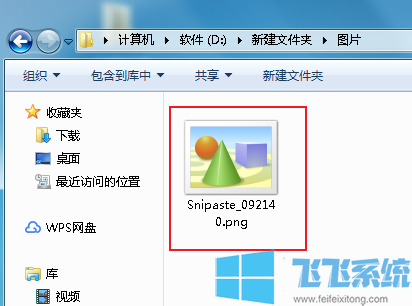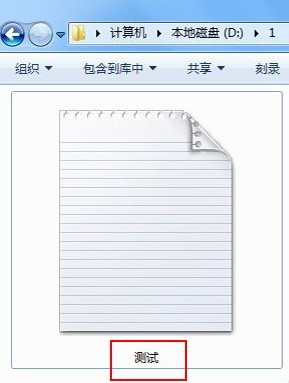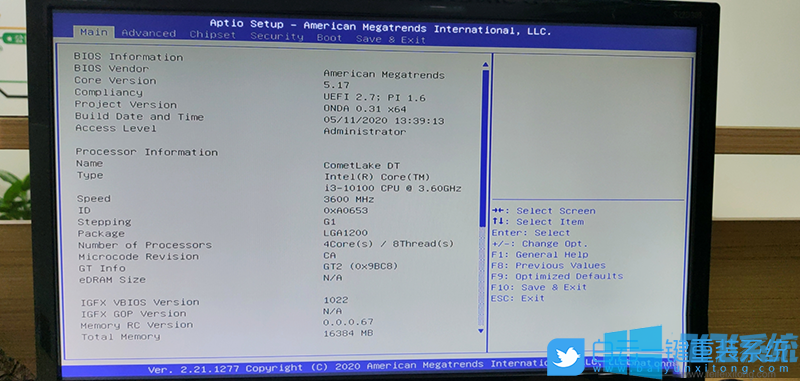win7系统设置共享文件夹后别人访问时提示没有权限怎么办(已解决)
- 编辑:飞飞系统
- 时间:2021-10-14
最近有网友反映,他在win7系统中按照网上的方法设置了共享文件夹,但是让其他人尝试访问自己设置的共享文件夹时却发现无法正常访问,系统提示没有权限。那么win7系统设置共享文件夹后别人访问时提示没有权限怎么办呢?其实解决方法很简单,我们只需要设置一下共享文件夹的访问权限就可以了,下面大家一起来看看详细的设置方法吧!
1、在共享的文件夹上点击鼠标右键,然后选择“属性”。
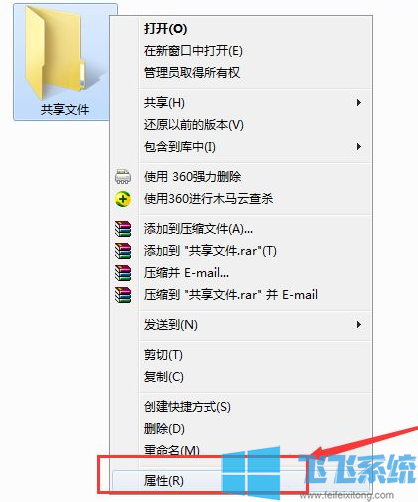
2、点击“共享”选项卡,确认文件夹是处于共享状态。
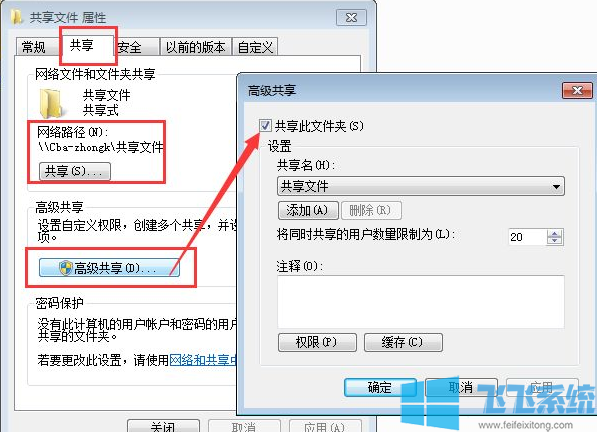
3、点击“安全”选项卡,然后点击“编辑”按钮。
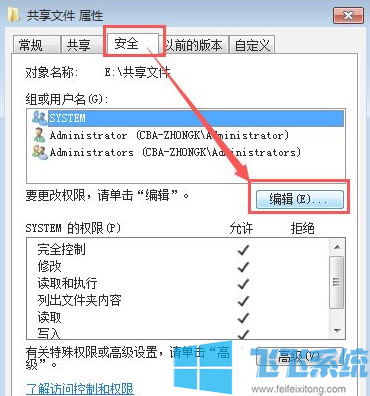
4、在打开的窗口中点击“添加”按钮来添加用户。
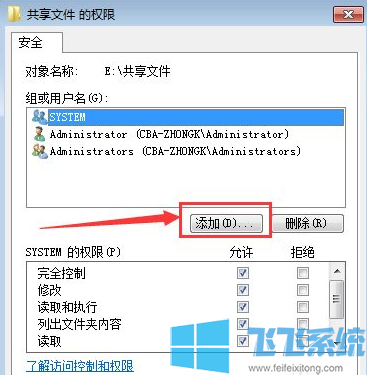
5、接下来在对象名称中输入“everyone”,然后点击“确定”按钮。
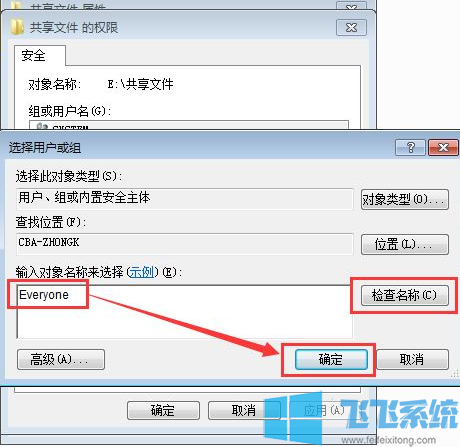
6、接下来选中刚才添加的everyone用户,然后设置共享的权限。
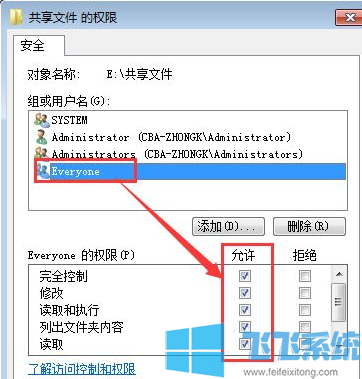
以上就是关于win7系统设置共享文件夹后别人访问时提示没有权限怎么办的全部内容,大家只需要按照上面的方法来进行设置,就可以正常访问共享文件夹了。
win7系统设置共享文件夹后别人访问时提示没有权限怎么办
1、在共享的文件夹上点击鼠标右键,然后选择“属性”。
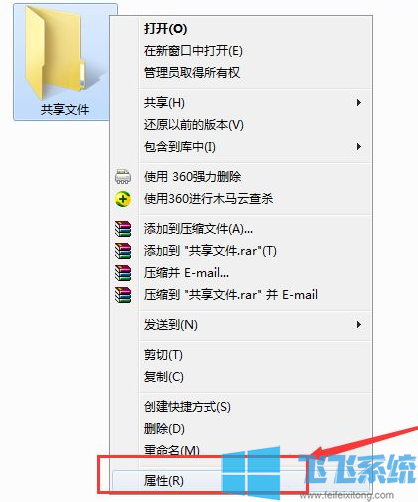
2、点击“共享”选项卡,确认文件夹是处于共享状态。
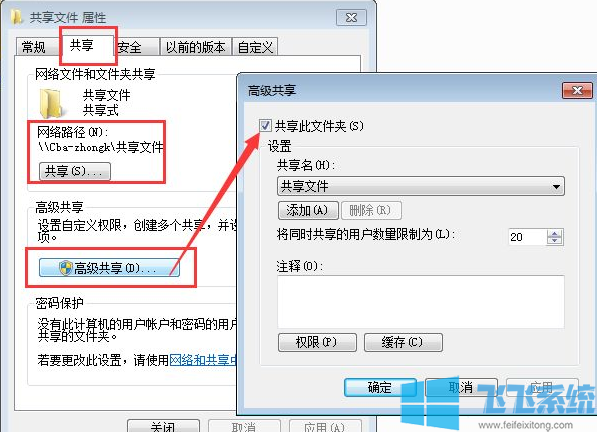
3、点击“安全”选项卡,然后点击“编辑”按钮。
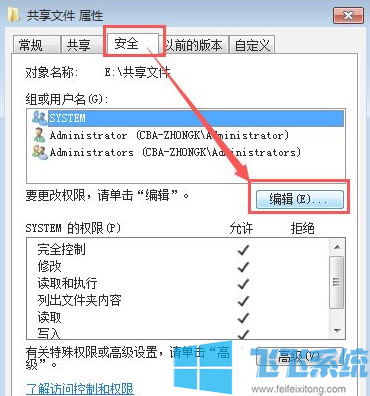
4、在打开的窗口中点击“添加”按钮来添加用户。
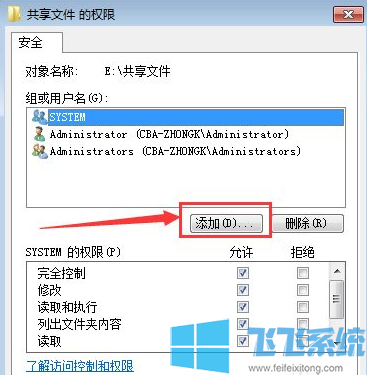
5、接下来在对象名称中输入“everyone”,然后点击“确定”按钮。
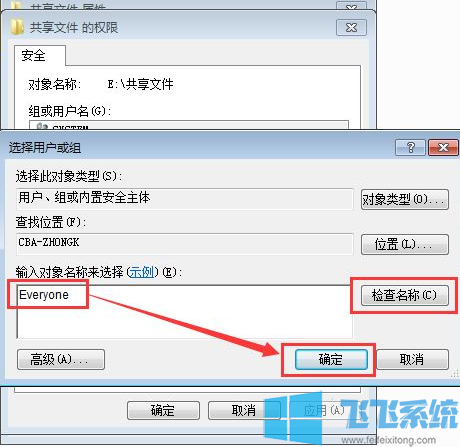
6、接下来选中刚才添加的everyone用户,然后设置共享的权限。
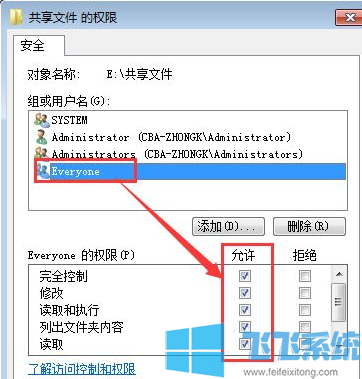
以上就是关于win7系统设置共享文件夹后别人访问时提示没有权限怎么办的全部内容,大家只需要按照上面的方法来进行设置,就可以正常访问共享文件夹了。